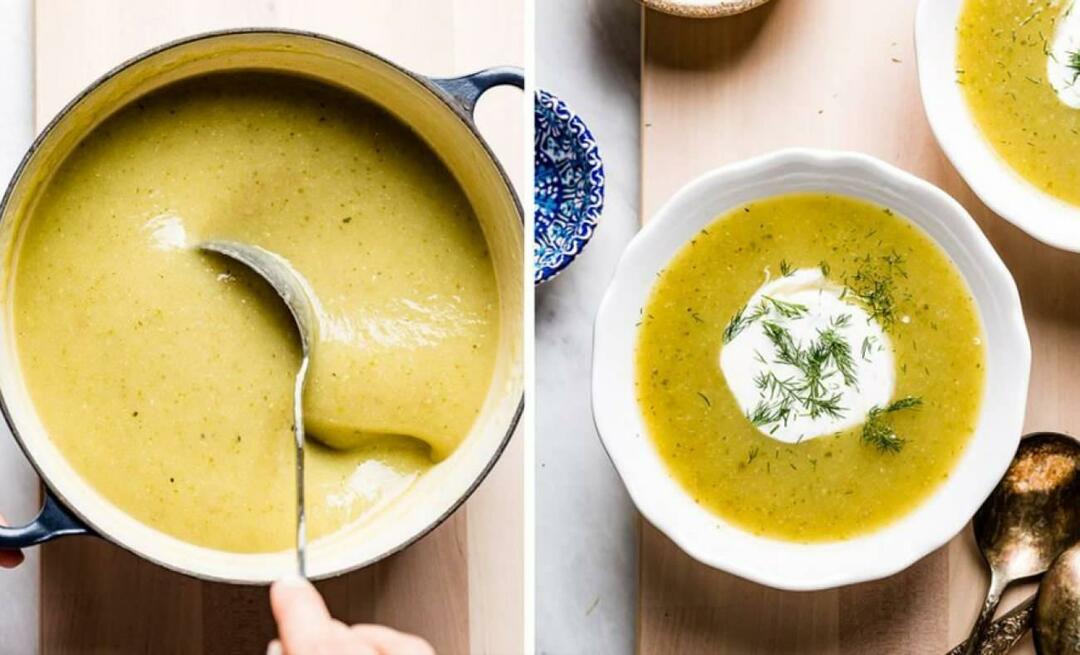Последна актуализация на

Amazon премахна Twitch от магазина на Roku Channel от Amazon. Ако искате да гледате Twitch на Roku, вместо това ще трябва да опитате някои от тези решения.
Ако не обичате нищо повече от това да се отпуснете, докато гледате как стриймър играе игри (или може би ви харесва да ги предавате сами), ще трябва започнете с Twitch. Включва всичко - от електронни спортове до отделни геймъри, установяващи своята марка. Можете да го гледате на различни платформи, но Roku не е една от тях - официално, това е.
Официалното приложение Twitch беше изтеглено от магазина на Roku Channel от Amazon. За щастие има няколко решения, които все още можете да използвате, за да получите Twitch на вашето Roku устройство.
Ето как да гледате Twitch на вашия Roku.
Как да гледате Twitch на Roku
Една опция, която имате (засега), е да използвате частен канал Roku, наречен Twoku. Това ви дава достъп до потоци на Twitch, без да разчитате на официално приложение. Не е идеално (има грешки и приложението се актуализира рядко), но остава най-добрият вариант за гледане на Twitch на Roku. Както при всеки частен канал, Roku също може да го блокира или премахне по всяко време без предизвестие.
За да започнете да използвате Twoku, отидете на вашия Настройки на акаунта на Roku и влезте, ако още не сте. Когато Добавяне на канал се появява страница, въведете Twoku в Код за достъп до канала поле.
Проверете Captcha и щракнете върху Добавете канал бутон.
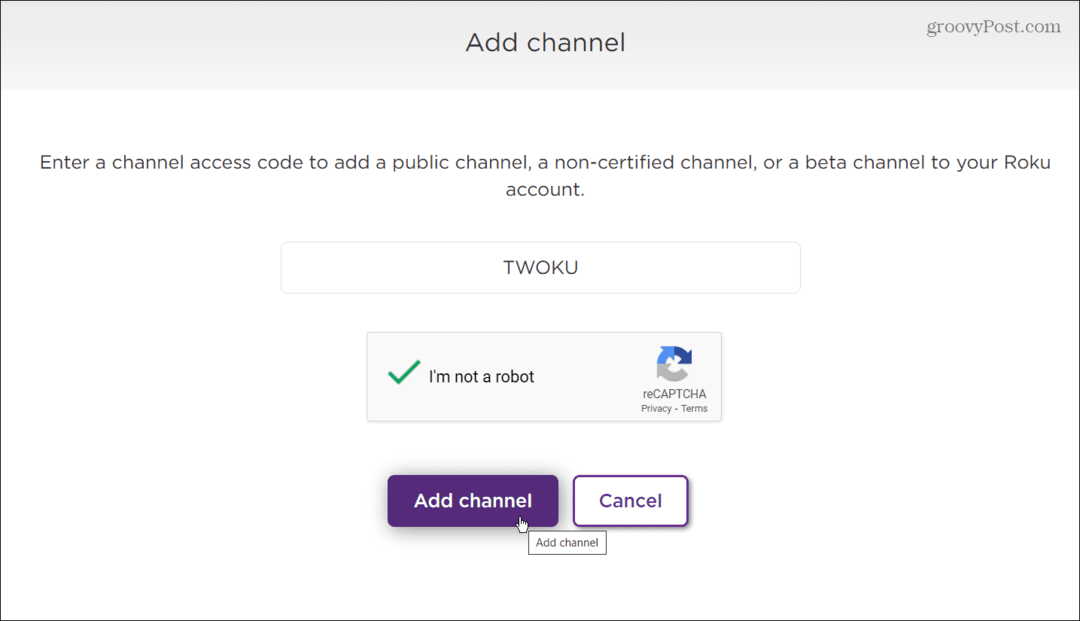
След това ще получите предупредително съобщение, което ви уведомява, че не е сертифициран канал. и може да бъде блокиран или премахнат. Към декември 2021 г. този метод все още работи.
Щракнете върху Добре към съобщението.
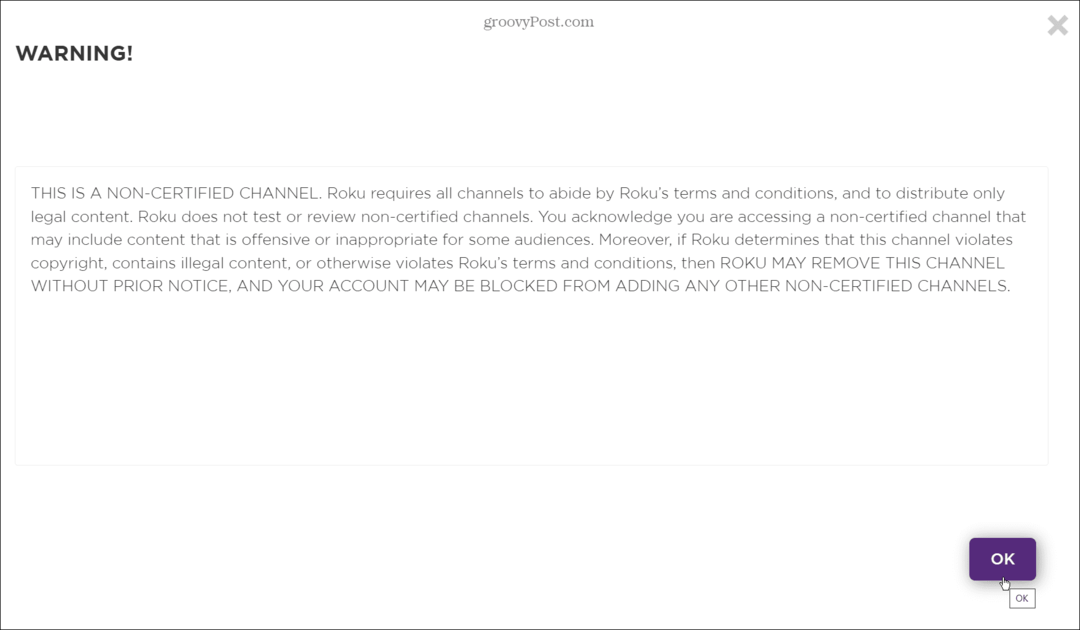
Ще бъдете поканени да добавите Twoku към вашия акаунт в Roku. Щракнете върху Да, добавете канал бутон, за да потвърдите, че искате да го добавите към вашето Roku устройство.
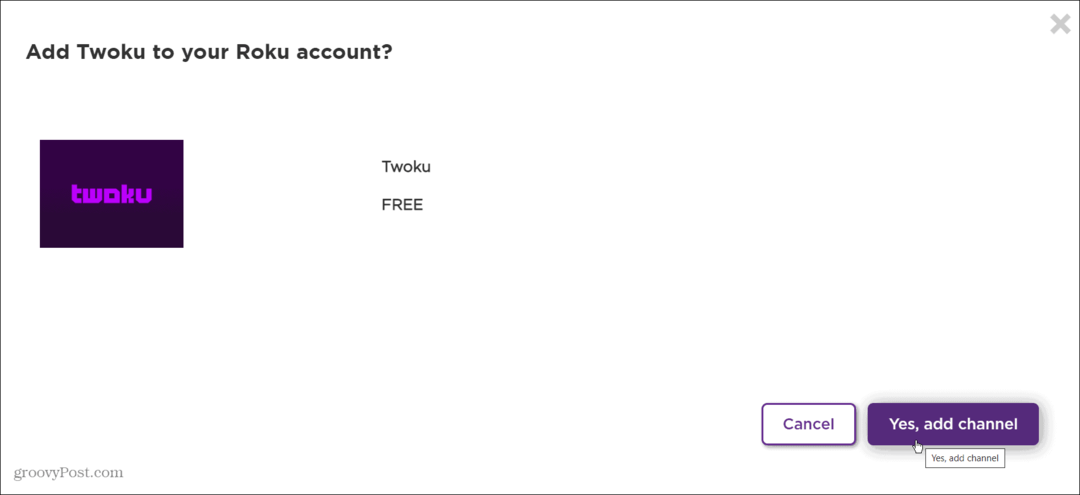
Добавяне на Twoku към вашето Roku устройство
За да намерите приложението на вашия Roku, включете го и отидете до Настройки от началния екран.
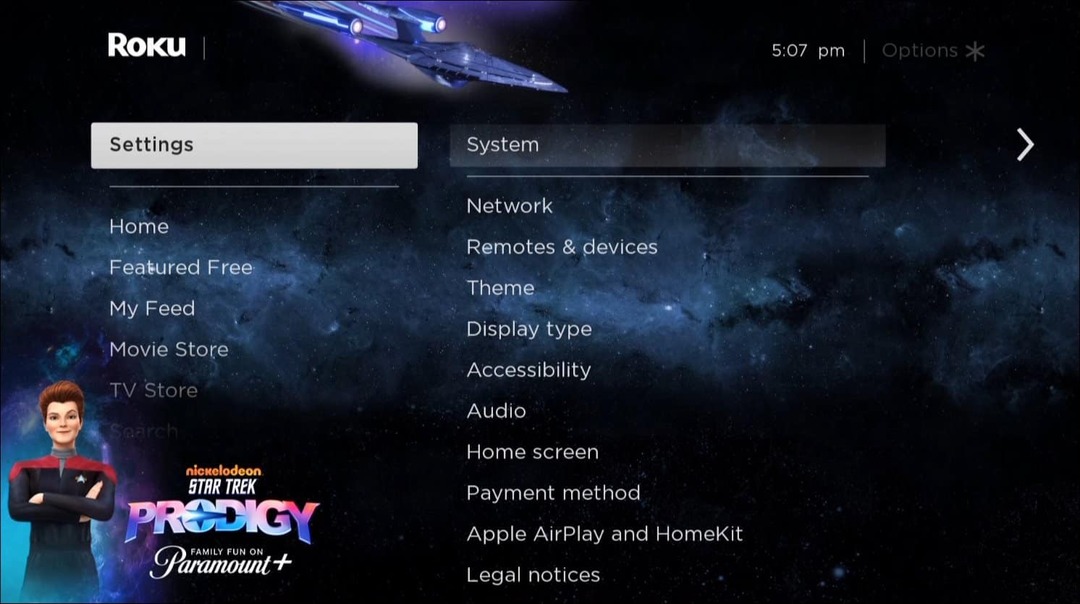
Отидете на Система > Актуализация на системата > Проверете сега и изчакайте каналите да се актуализират.
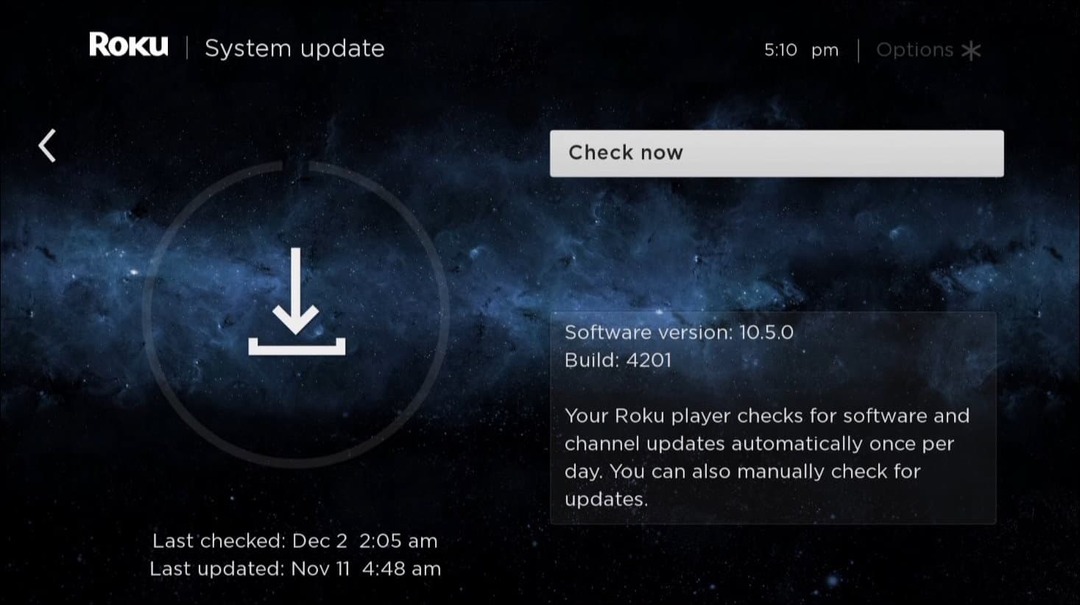
След актуализацията ще намерите канала Twoku в долната част на списъка си с канали.
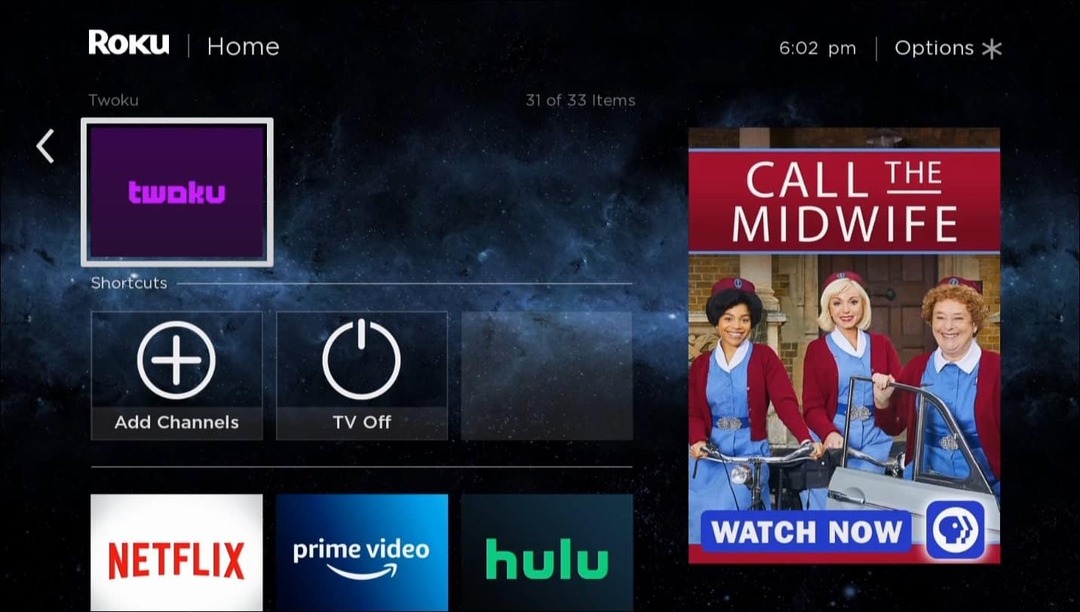
Сега можете да започнете да гледате на живо и записани потоци на Twitch.
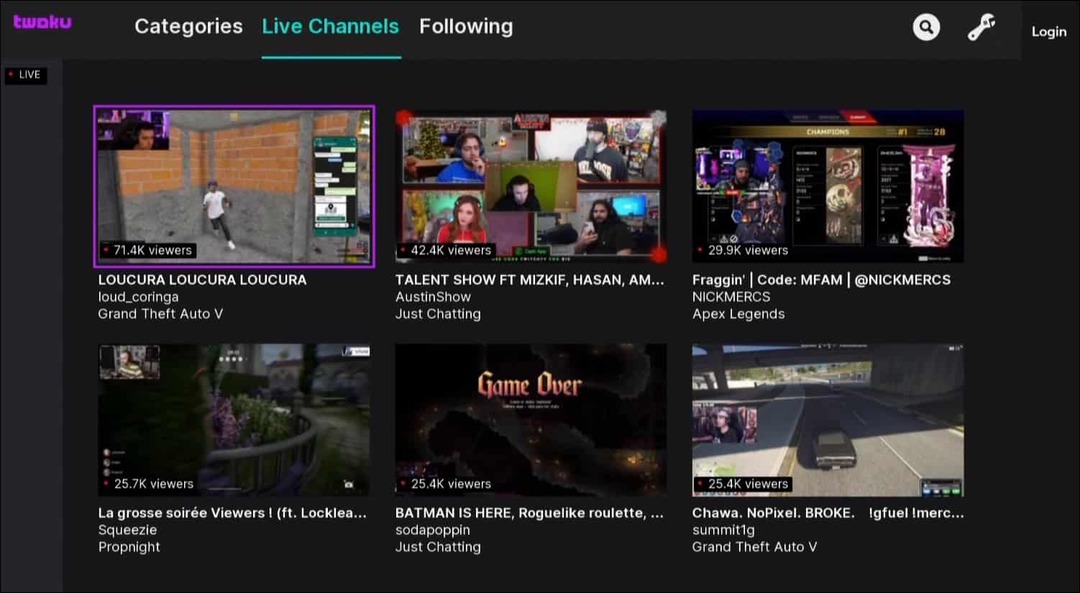
От нашето тестване навигационното изживяване на приложението не е най-доброто. Все пак той позволява достъп до потоци на Twitch на вашия Roku, което искате. Не забравяйте, че това не е официално приложение - може да бъде блокирано или премахнато по всяко време.
Как да екранирате Mirror Twitch от Android към Roku
Ако не искате да се занимавате с неофициални приложения, можете да опитате да огледате Twitch от телефона си към Roku. Дублиране на екрана на Roku е наличен от известно време. Все още можете да го използвате, за да изпращате своите потоци на Twitch до Roku и, като разширение, на свързания монитор или телевизор.
За да екранирате огледално Twitch от Android към Roku, изтеглете и инсталирайте приложението Twitch от Google Play Store на вашето устройство с Android. Стартирайте приложението, влезте и намерете потока, който искате да гледате.
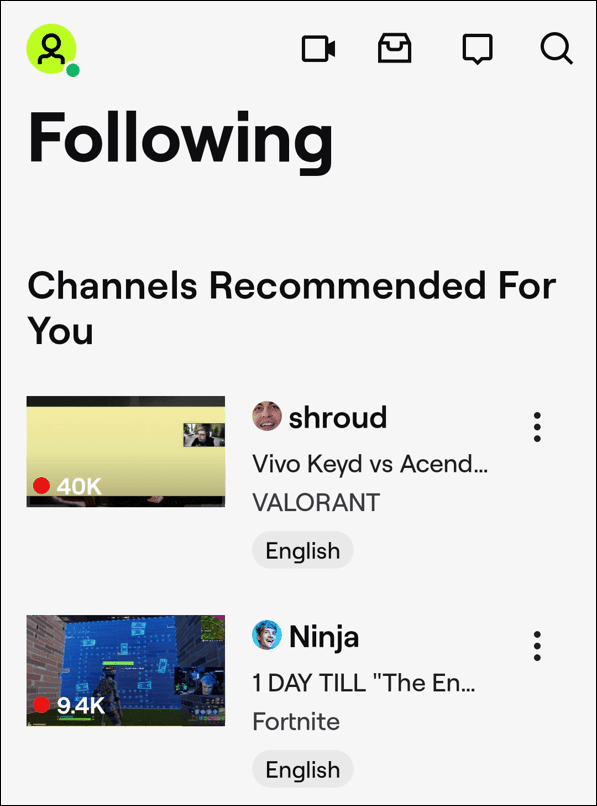
Плъзнете надолу от горния панел и докоснете Интелигентен изглед бутон. В примера по-долу го намерихме на телефон Samsung Galaxy.
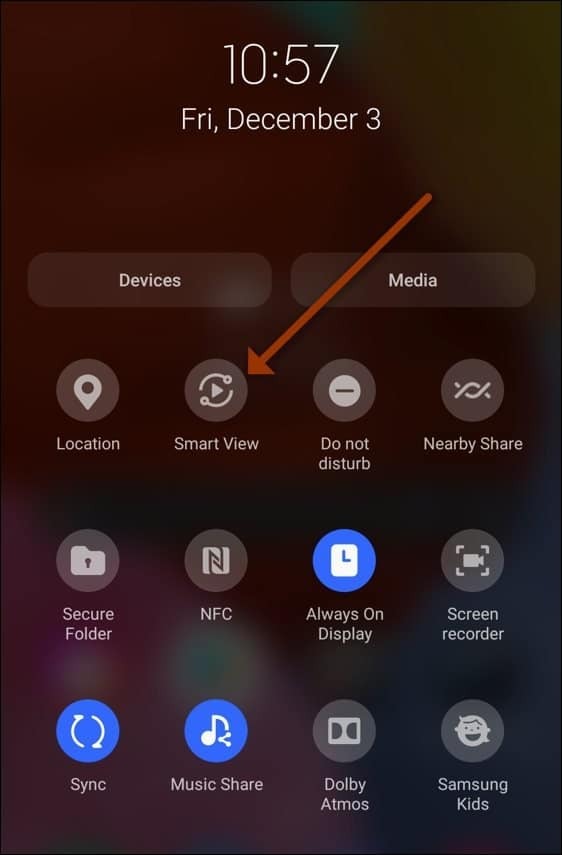
Ако телефонът ви няма бутон Smart View, потърсете a Screen Cast бутон вместо това.
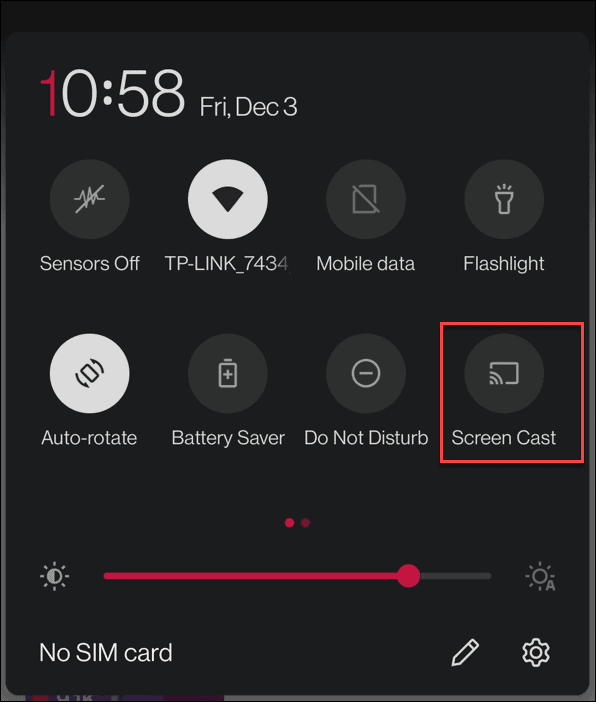
След като натиснете бутона за предаване или интелигентен изглед, телефонът ще сканира вашата мрежа за налични връзки. Докоснете вашето устройство Roku.
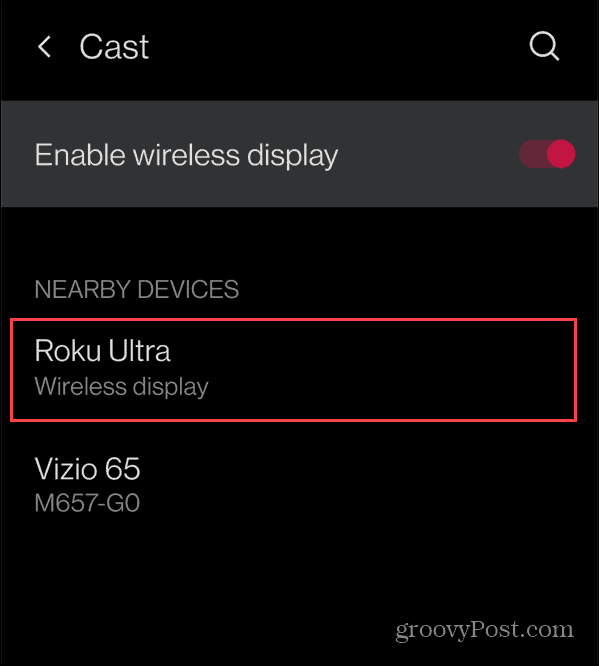
Трябва да видите бутон в долната част на екрана на Roku, който иска да потвърдите връзката. Потвърдете това, като изберете Позволява.
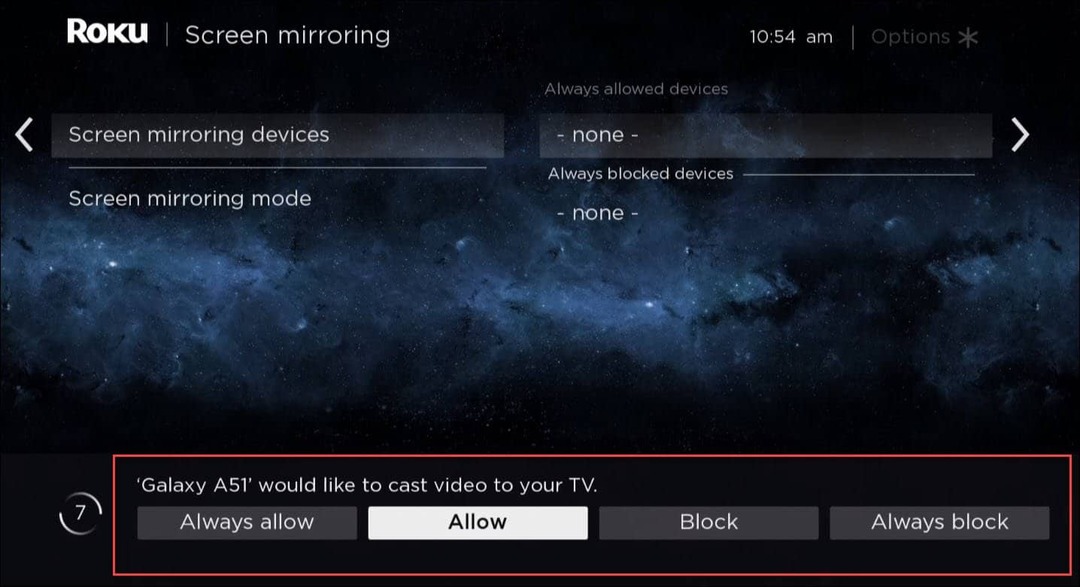
След като връзката бъде установена, трябва да можете да гледате любимите си потоци на Twitch чрез Roku. Видеото ще се прехвърли и ще се покаже на вашия телевизор незабавно.
Как да огледате Twitch към Roku с Windows 11
Друга възможност е да използвате вашия лаптоп или настолен компютър и да се свържете с вашия Roku.
Започнете от стартиране на Twitch в уеб браузър, използвайте клавишна комбинацияWindows клавиш + A да възпитава Бързи действия меню, след което щракнете В ролята. Ако не го виждате, щракнете върху икона на молив на дъното и добавете В ролята към менюто.
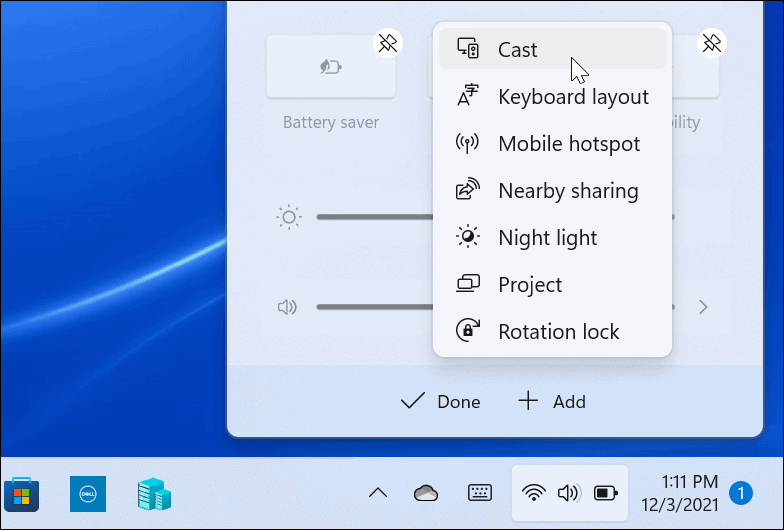
След това удари Windows клавиш + A отново и кликнете върху В ролята бутон, който току-що добавихте към менюто. Когато вашето Roku устройство се покаже, щракнете върху него, за да се свържете.
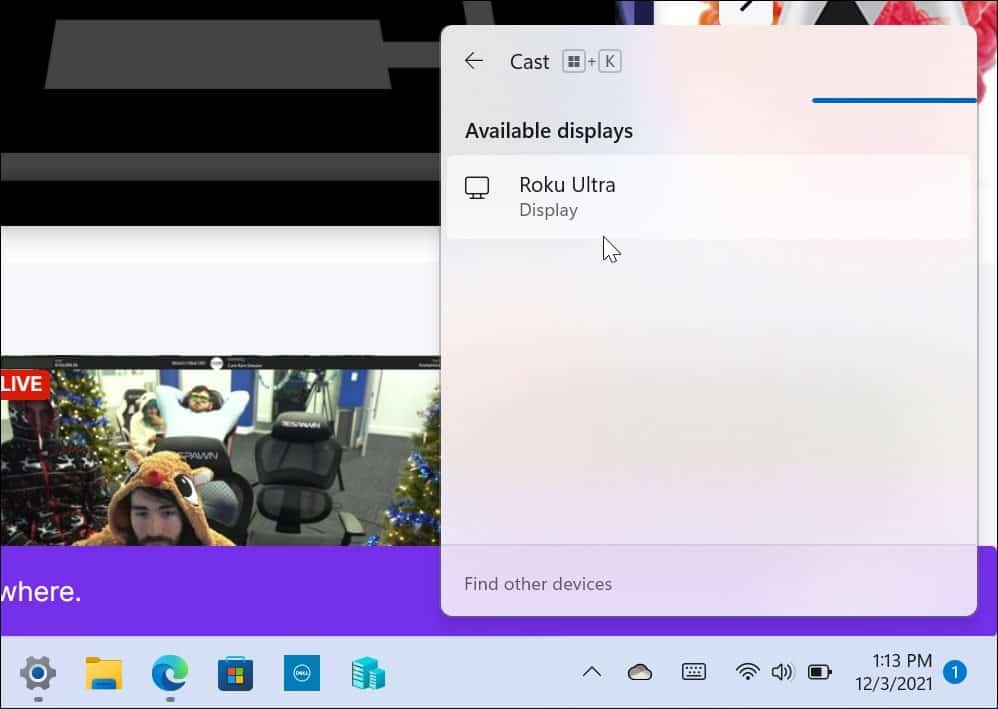
На вашия Roku разрешете достъп от вашия компютър, като изберете Позволява. След това трябва да можете да се насладите на любимото си Twitch действие на живо на дисплея, към който е свързан вашият Roku.
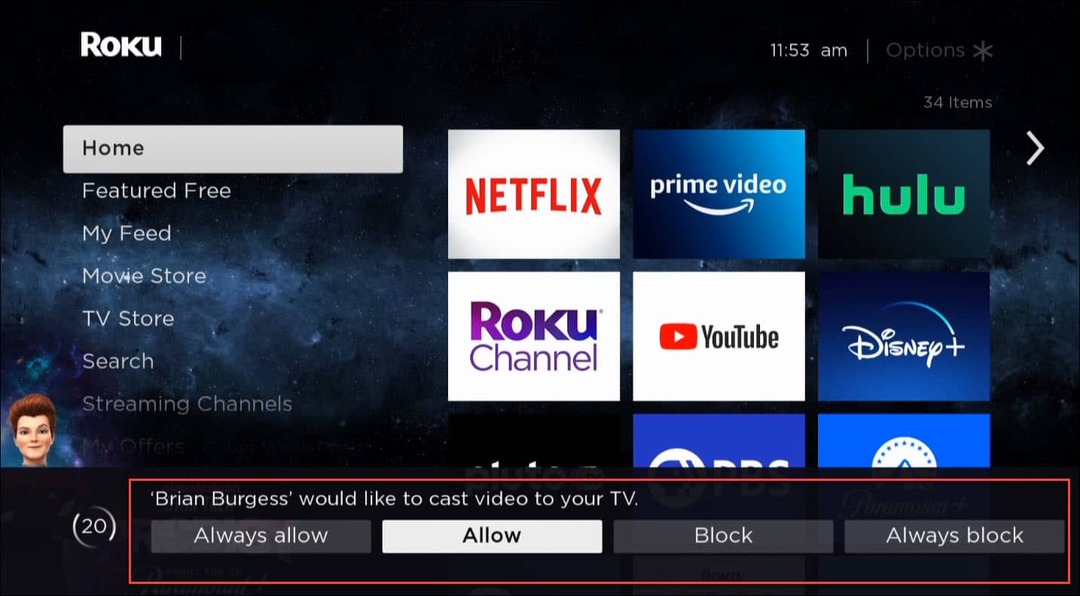
Ако не виждате поточно предаване на Twitch от вашия компютър, уверете се, че методът на прожектиране е зададен на Дублиране.
За да направите това, щракнете върху Промяна на режима на прожектиране връзка в В ролята изскачащ прозорец. Алтернативно, удряйте Windows клавиш + A и щракнете върху Проекция.
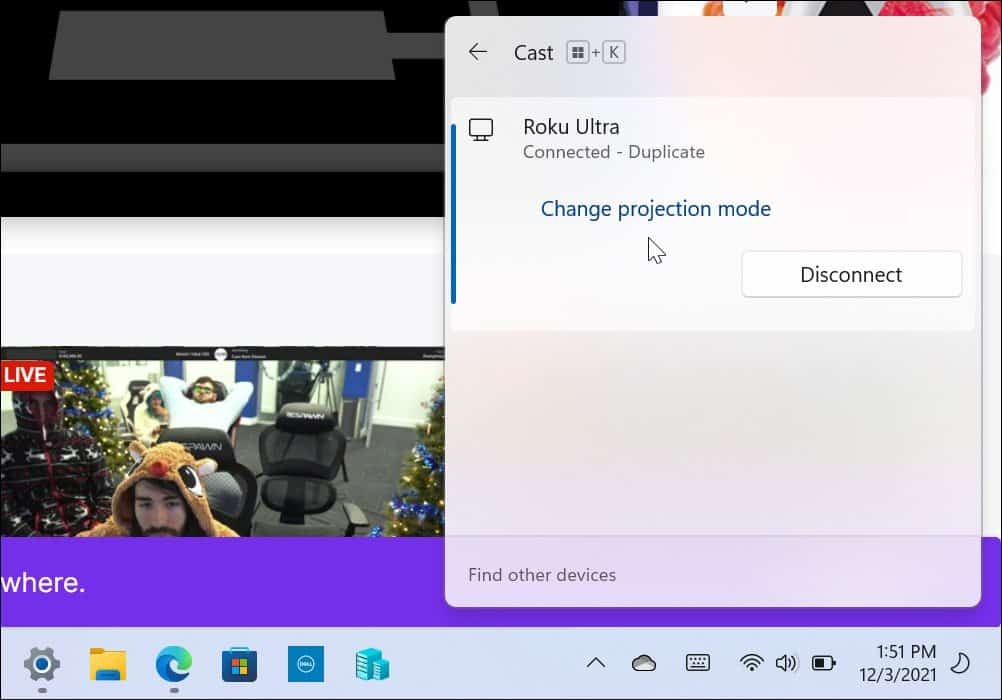
Уверете се Дублиране е избран.
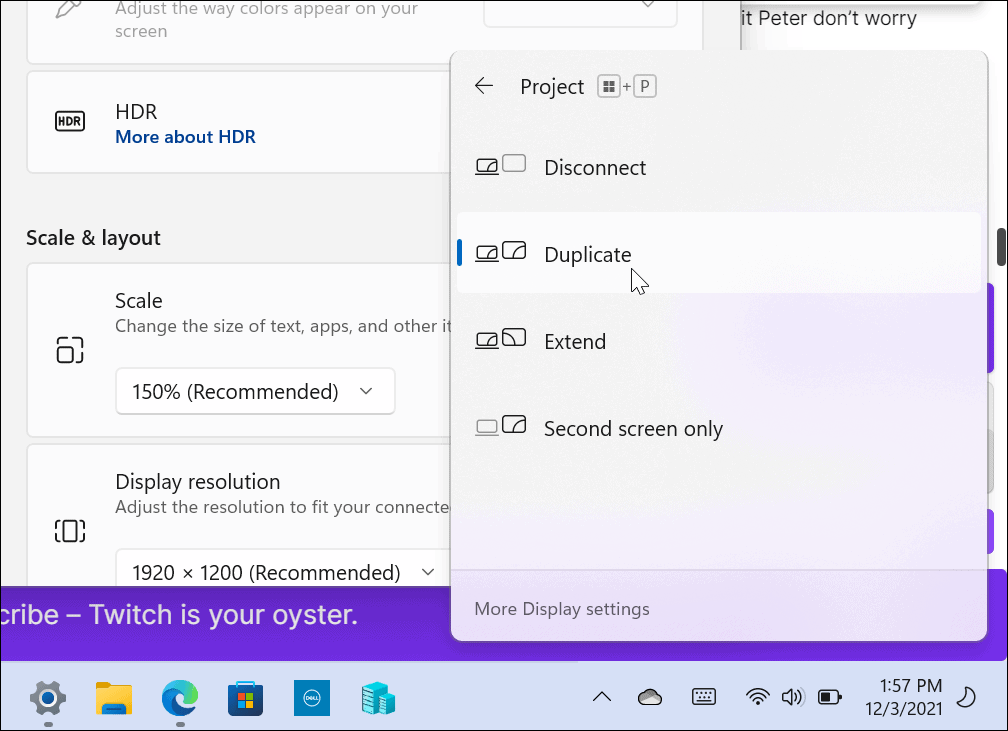
Как да управлявате настройките на Roku Mirror
Можете да блокирате бъдещи заявки за огледало на екрана на Roku, като промените Настройки на огледалото на устройството.
Отидете на Настройки > Система > Огледаляване на екрана. Оттам можете да настроите Roku винаги да разрешава връзки, никога да не разрешава или винаги да подканва.
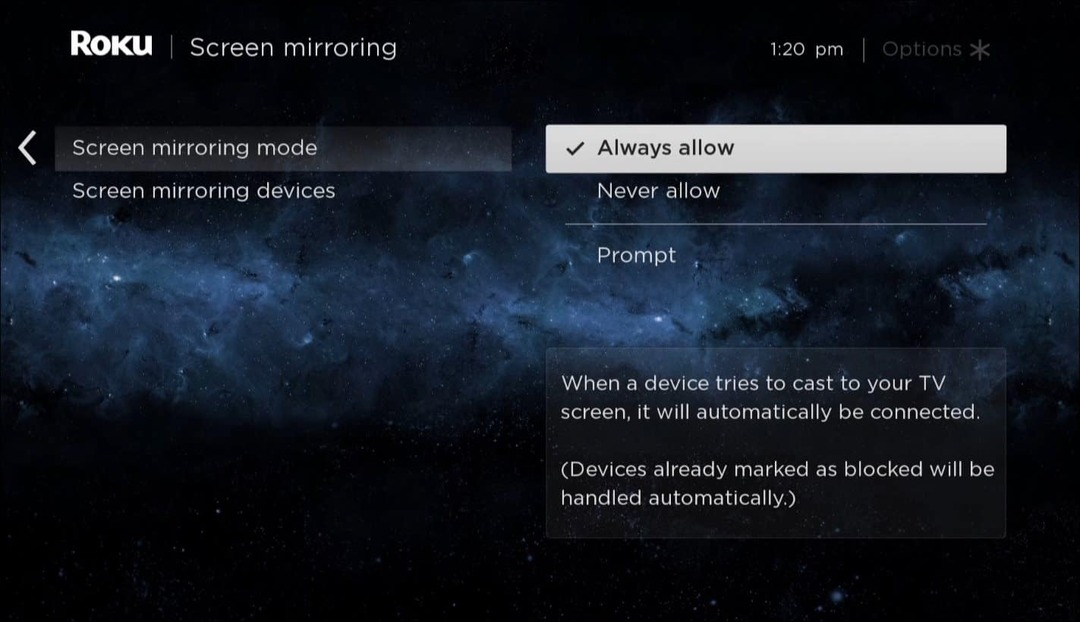
Можете също да преглеждате огледални устройства, свързани към вашия Roku, и можете да ги премахнете.
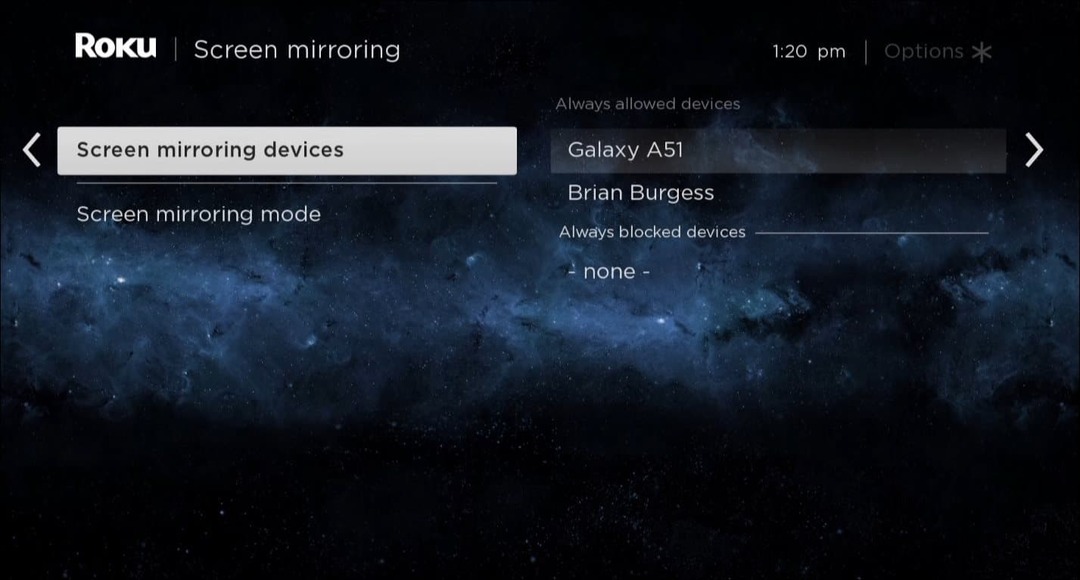
Поточно предаване на Twitch на устройства Roku
Стъпките по-горе трябва да ви помогнат да разберете как да гледате Twitch на Roku. Това е страхотна платформа за гледане на различни видове съдържание, независимо дали е Twitch поток или Netflix филм.
Тук също има важна информация, която трябва да се отбележи. Ако сте успели да инсталирате официалното приложение Twitch, преди Amazon да го премахне, вече не можете да го използвате. Amazon деактивира приложението OG Twitch през 2019 г. - съжалявам за това! Единствената ви опция е вместо това да използвате Twoku или да екранирате огледални потоци от вашия компютър или мобилни устройства.
Искате ли да персонализирате вашето Twitch изживяване? Може да искате да научите как да промените името си в Twitch. Не се притеснявайте, ако виждате черно - трябва да можете поправете черен екран на Twitch проблем доста бързо.
Кликнете, за да коментирате
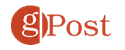
Как да изчистите кеша, бисквитките и историята на сърфирането в Google Chrome
Chrome върши отлична работа по съхраняването на вашата история на сърфиране, кеш памет и бисквитки, за да оптимизира работата на браузъра ви онлайн. Нейното е как да...
Съвпадение на цените в магазина: Как да получите онлайн цени, докато пазарувате в магазина
Купуването в магазина не означава, че трябва да плащате по-високи цени. Благодарение на гаранциите за съвпадение на цените, можете да получите онлайн отстъпки, докато пазарувате в...